Canva se ha convertido en la herramienta predilecta para muchos a la hora de diseñar, desde posts para redes sociales hasta presentaciones profesionales. Ahora, con la integración de la inteligencia artificial, crear presentaciones atractivas es más fácil y rápido que nunca. En este artículo, te guiaremos por los dos métodos principales para crear presentaciones con IA en Canva.
Crea viñetas personalizadas con IA desde cero
Este método te da control total sobre cada elemento de tu presentación. Sigue estos pasos:
- Accede a Canva IA: En la página principal de Canva, busca el cuadro de texto que te pregunta qué quieres diseñar y elige la opción “Canva IA”. Esto activará las funciones de inteligencia artificial.
- Define tu estilo y proporción: Selecciona la opción para crear una imagen y elige el estilo y la proporción que deseas para las viñetas de tu presentación.
- Describe tu viñeta: Utiliza el poder del prompting. Describe con detalle la viñeta que quieres crear. Especifica los elementos que quieres que aparezcan, el estilo visual e incluso los colores. La clave está en mantener la misma proporción y estilo en todas las viñetas para una presentación cohesiva.
- Genera y edita: Canva generará cuatro opciones de viñetas basadas en tu descripción. Si no estás satisfecho, modifica el prompt y repite el proceso hasta encontrar la viñeta perfecta. Una vez que tengas la viñeta deseada, haz clic en el botón “Editar”.
- Aprovecha las herramientas de edición con IA: Dentro del editor, encontrarás diversas herramientas de IA para perfeccionar tu viñeta. Podrás generar texto a partir de conceptos clave, utilizar el “borrador mágico” para eliminar elementos no deseados o la “edición mágica” para reemplazar objetos por otros. Ten en cuenta que algunas de estas funciones pueden requerir una suscripción de pago.
- Añade imágenes y otros elementos: Complementa tu viñeta con imágenes (con o sin fondo), iconos y otros elementos gráficos. Explora todas las opciones disponibles para personalizar al máximo tu diseño.
- Repite el proceso: Una vez que hayas finalizado la primera viñeta, repite los pasos anteriores para crear las siguientes, hasta completar tu presentación.
Crea presentaciones rápidamente con plantillas inteligentes
Si buscas una opción más rápida, puedes utilizar las plantillas de Canva y personalizarlas con IA:
- Busca plantillas de presentación: En el cuadro de texto de la página principal de Canva, haz clic en “Plantillas” y escribe “presentación”. Puedes añadir palabras clave adicionales para refinar la búsqueda según la temática, los colores o el estilo que desees.
- Selecciona una plantilla: Explora los resultados y haz clic en la plantilla que más te guste para previsualizar las viñetas que la componen. Si te convence, haz clic en “Personalizar plantilla” para acceder al editor.
- Edita con IA: Dentro del editor, utiliza las herramientas de inteligencia artificial mencionadas en el método anterior para modificar cada viñeta de la plantilla y adaptarla a tus necesidades. Aunque tendrás menos control que creando las viñetas desde cero, este método es ideal si encuentras un diseño base que te guste.
Conclusión
La inteligencia artificial de Canva ha revolucionado la forma en que creamos presentaciones. Ya sea que prefieras la libertad de diseñar cada viñeta desde cero o la rapidez de personalizar una plantilla existente, las herramientas de IA te ayudarán a crear presentaciones impactantes y profesionales en cuestión de minutos. ¡Experimenta, explora y descubre todo lo que Canva con IA puede hacer por ti!
Fuente: Xataka
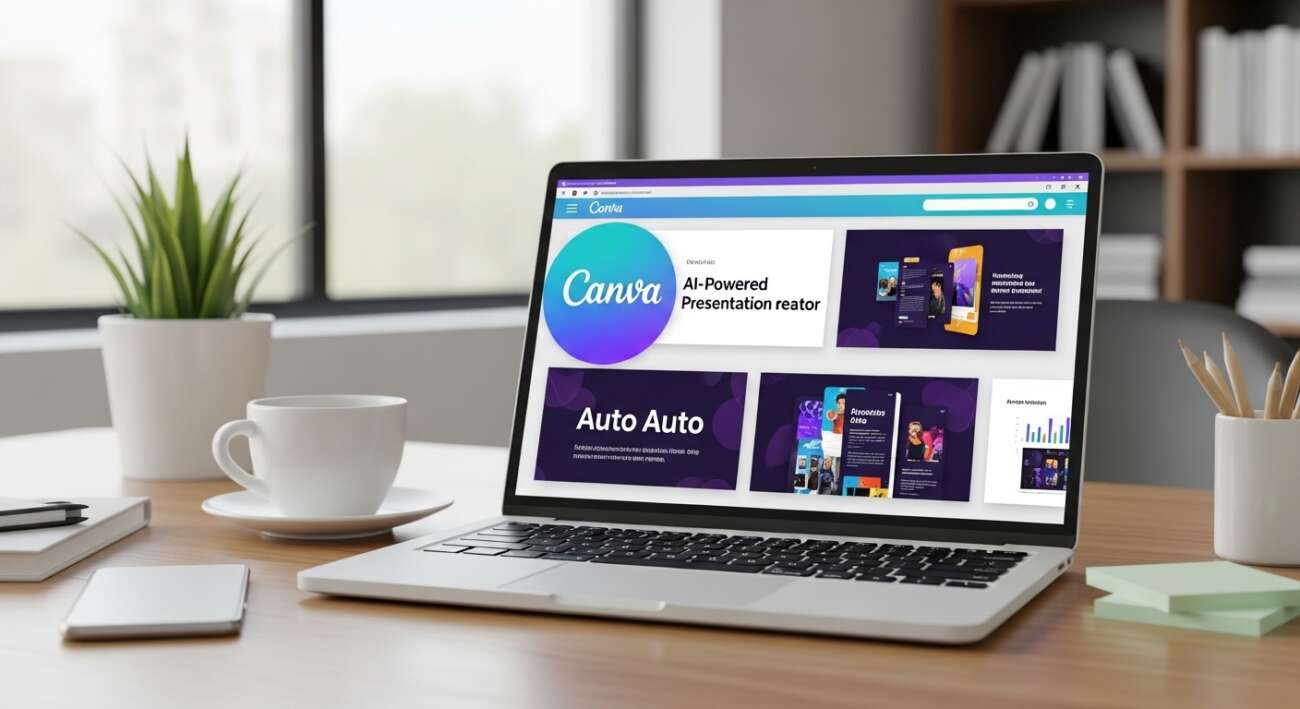



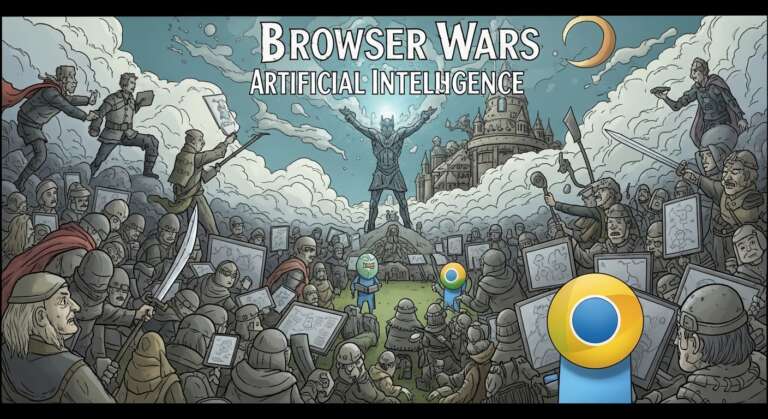

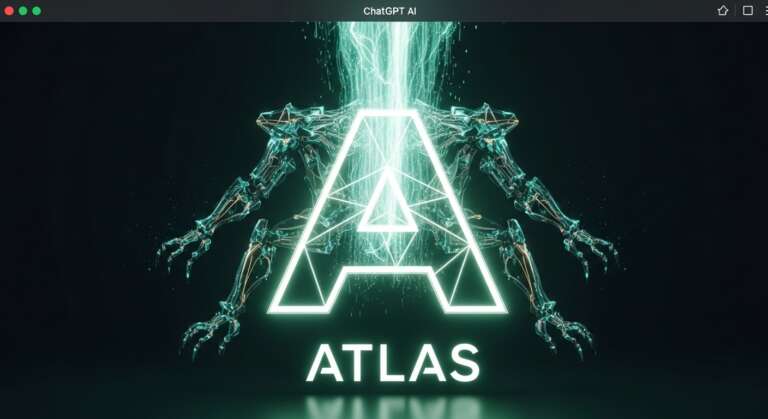
Leave a Comment